通常,我們發現自己需要通過電子郵件發送大型 PDF 檔或將其上傳到網站,卻發現檔大小超出了允許的限制。這就是瞭解如何在 iPhone 上壓縮 PDF 的重要性所在。在本指南中,我們將探討簡單實用的方法,這些方法可讓您直接從iPhone減小 PDF 檔的大小,確保您的文檔易於共用且易於存儲。
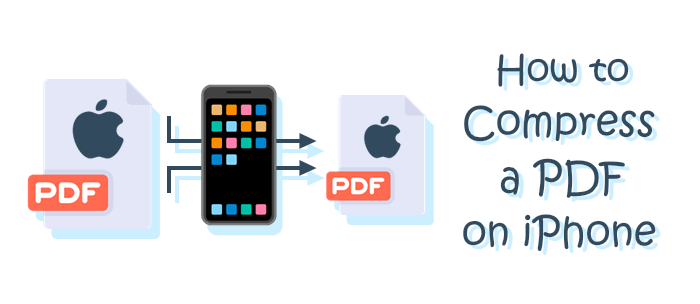
如果您使用的是裝有 iOS 17 的 iPhone,您可以輕鬆利用「檔案」應用程式的內置功能來壓縮 PDF 檔案。但是,需要注意的是,運行 17 以下iOS版本的 iPhone 沒有此功能。對於使用舊iOS版本的使用者,應使用後面部分中介紹的替代方法。此外,請注意,此功能每次只允許壓縮一個檔,不能批量處理 PDF。
要瞭解如何在 iPhone 上 減小 PDF 的大小 ,請按照以下步驟操作:
步驟 1。在iPhone上打開「文件」應用,然後找到要壓縮的 PDF。
第2步。長按文件的圖示,直到出現功能表。點擊「快速操作」>「優化檔大小」。然後,您可以將壓縮檔保存到您喜歡的目錄。
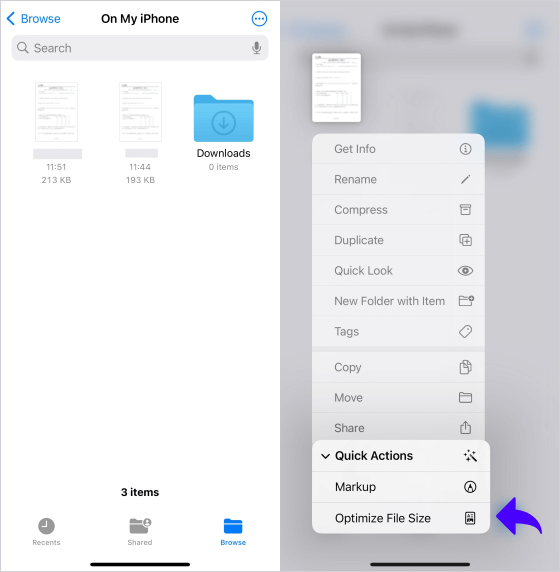
Adobe Acrobat Reader 是一種流行的辦公工具,允許使用者在各種設備(包括 iPhone)上查看、創建和編輯 PDF 檔。但是,在行動裝置上處理大型 PDF 檔有時可能是一個挑戰,尤其是在存儲空間有限的情況下。在這種方法中,我們將介紹如何使用Adobe Acrobat Reader在iPhone上 縮小PDF檔大小 。
步驟如下:
步驟 1。如果您尚未下載,請在iPhone上從App Store 下載並安裝 Adobe Acrobat Reader。
第2步。啟動Adobe Acrobat Reader應用程式,找到要減小大小的PDF檔。
第 3 步。點擊功能表圖示查看可用工具清單,然後選擇「壓縮PDF」選項。

第 4 步。自定義壓縮級別並點擊「壓縮」按鈕。

您可能還需要:
[已解決]如何在Google雲端硬碟合併PDF檔並使用替代方案
WPS Office 是一款適用於 iPhone 的多功能且功能強大的生產力應用程式,它提供了廣泛的功能,包括直接在 iPhone 上 減小 PDF 檔大小 的非常有用的功能。接下來,讓我們引導您完成使用方便的工具減少 iPhone 上的 PDF 檔的步驟。
步驟如下:
步驟 1。在iPhone上從 App Store 下載並安裝 WPS Office 應用程式。
第2步。打開 WPS Office 應用。找到要縮小的PDF檔,然後點擊「工具」圖示>「檔精簡」選項。
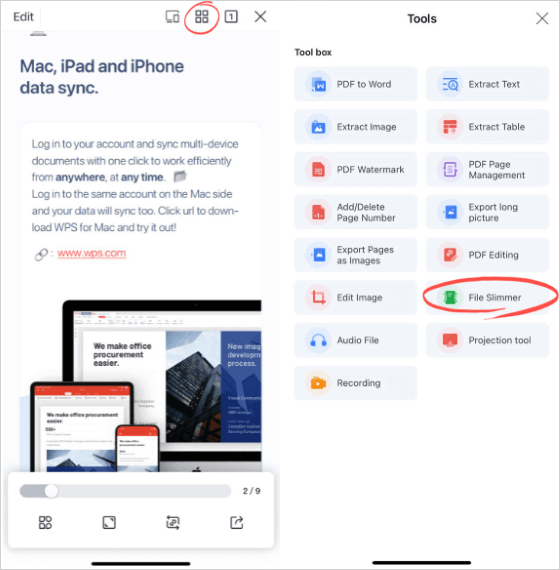
第 3 步。該工具完成檢查過程後,點擊「開始縮小」按鈕以開始該過程以減小iPhone上的PDF大小。
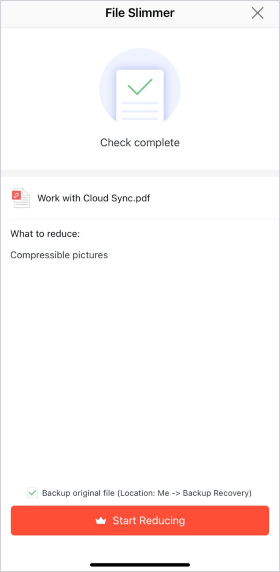
如果您不想下載專用軟體來滿足臨時需求,您還可以利用一些免費的在線工具來壓縮您的 PDF 檔。在這個簡單的指南中,我們介紹了 10 種流行的在線 PDF 壓縮器工具(例如 www.ilovepdf.com、tools.pdf24.org、smallpdf.com):
以下是以 www.ilovepdf.com 為例如何在 iPhone 中壓縮 PDF 的步驟:
步驟 1。在 iPhone 上啟動網路瀏覽器並導航到 www.ilovepdf.com 網站。按兩下選擇 PDF 檔案按鈕上傳您的 PDF 檔。

第2步。選擇您喜歡的壓縮級別,然後點擊「壓縮PDF」選項開始壓縮。該網站將自動開始下載您的壓縮檔。

也可以參考:
快速簡便:使用這 1 種技術將 PDF 壓縮到 8MB 免費
PDF Compressor (Windows) 是一款輕量級的 Windows 工具,專為壓縮 PDF 檔而設計。它擁有非常快的壓縮速度,並允許您使用簡單的滑塊控制壓縮品質。此外,此工具使您能夠同時壓縮數百個 PDF 檔。
要使用 PDF Compressor 壓縮 PDF 檔,您只需要:
01在您的Windows計算機上下載、安裝並啟動 PDF Compressor,然後將 PDF 檔直接拖放到視窗中。

02設置壓縮詳細資訊,然後按兩下「開始」 按鈕開始壓縮PDF。壓縮完成後,將直接彈出輸出資料夾。

在iPhone上壓縮 PDF 檔的能力是一項寶貴的技能,可以提高您的工作效率並簡化您的數位文檔管理。無論您是學生、專業人士,還是只是希望簡化移動工作流程的人,本指南中討論的技術都可以為您提供有效處理大型 PDF 的工具,使其更易於共用和存儲。
相關文章:
PDF 尺寸縮小器 iLovePDF - 使您能夠控制檔大小